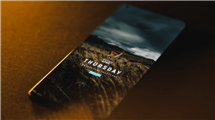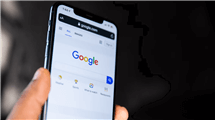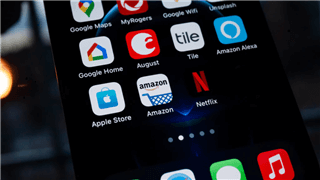Google-Konto/FRP-Lock von HUAWEI P30/P20 Pro Handy entfernen – So geht’s
Wie kann man sein Google Konto entfernen/löschen, nachdem man sein Huawei Handy zurückgesetzt hat? In diesem Leitfaden werden Sie 3 Methoden kennenlernen.
Android Entsperren Tipps
Andere Artikel
- Google Pixel 7 Fingerabdrucksensor funktioniert nicht
- Lenovo-Tablet Entsperrcode vergessen
- Huawei gespeicherte Passwörter anzeigen
- ZTE Muster vergessen
- LG Handy ohne Code entsperren
- Daten von Oppo auf Samsung übertragen
- Samsung A51 Akku schnell leer
- Sony Xperia Bildschirm ist schwarz
- App wurde nicht auf Android Handy installiert
- Handy ist an aber der Bildschirm ist schwarz
Ich habe von meinem Papa noch ein huawei p30 pro und natürlich die Sachen zun Anmelden nicht mehr. Hab es zurück gesetzt bekommen aber das google konto nicht.
Könnte mir da einer helfen?
—aus Forum android-hilfe.de
Benutzer, die ein gebrauchtes Huawei-Handy über einen Drittanbieterkanal oder online erworben oder ihr Google-Konto/Passwort vergessen haben, werden nach dem Zurücksetzen ausgesperrt.
Sind Sie aus Ihrem FRP gesperrt und suchen nach einer Lösung, um Ihr Google-Konto/ FRP-Lock zu entfernen? In dieser Anleitung zeigen wir Ihnen 3 Wege, wie Sie Ihr Huawei Google-Konto entfernen können.
KatalogVerbergen
Video Tutorial: So setzen Sie Huawei zurück, um Google-Konto zu entfernen

Folgen Sie unserem YouTube-Kanal für weitere Videos
Teil 1. Warum Sie Ihr Google-Konto löschen sollten?
Wenn Sie Ihr Huawei zurücksetzen möchten, ist es am besten, Ihr Huawei-Google-Konto zu löschen, um FRP-Probleme zu vermeiden. Es gibt also mehrere Gründe, warum ein Huawei-Gmail-Konto gelöscht werden sollte:
Google-Konto mit mehreren Anwendungen verknüpft: Ihr Google-Konto ist mit mehreren Anwendungen verknüpft, z. B. Gmail, YouTube und Chrome. Wenn Sie es löschen, stellen Sie sicher, dass niemand sonst auf Ihre Google-Daten zugreifen kann.
Dauerhaft geschlossen: Wenn Sie Ihr Konto geschlossen haben, wird es nach 48 Stunden nicht mehr auf Ihrem Gerät aktiviert. Ihre Daten sind also sicher.
Keine Bedenken hinsichtlich des Datenschutzes: Wenn Sie Ihr HUAWEI P30/20 Pro Google-Konto löschen, werden keine Bedenken hinsichtlich des Datenschutzes bestehen.
Teil 2: So entfernen Sie HUAWEI Handy/Tablet Google-Konto/Google Sperre
Option 1: HUAWEI P30/20 Pro Google-Konto in den Einstellungen entfernen
Wenn Sie Ihr Huawei-Handy verkaufen möchten, müssen Sie Ihr Google Huawei-Konto löschen. Die folgenden Schritte sind zu beachten:
- Gehen Sie zu Einstellungen und klicken Sie auf “Nutzer & Konten”.
- Klicken Sie auf “Google” und wählen Sie das Konto aus, das Sie löschen möchten.
- Drücken Sie schließlich auf “Entfernen” > Es erscheint ein Pop-up-Fenster, in dem Sie gefragt werden, ob Sie das Konto entfernen wollen oder nicht, klicken Sie auf ENTFERNEN.
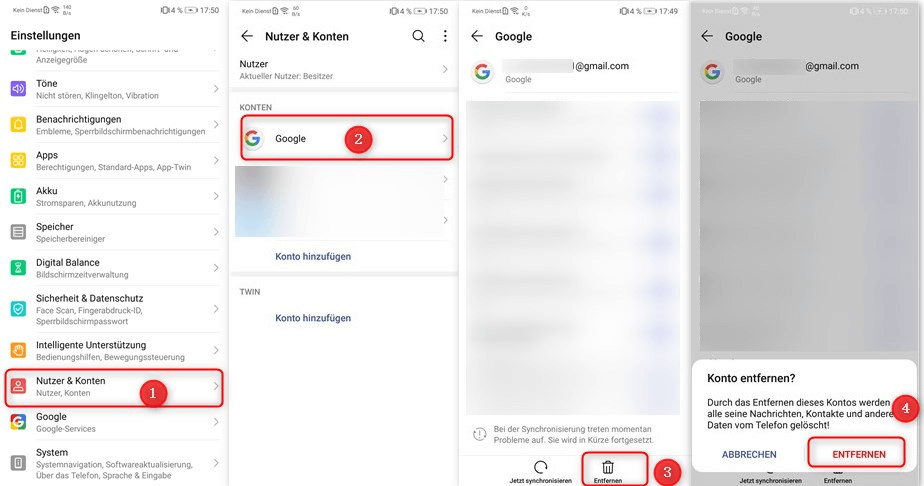
Google Konto in den Huawei Einstellungen entfernen
Option 2: Huawei Handy ohne Google-Konto zurücksetzen
Sie möchten den HUAWEI FRP-Lock umgehen, weil Sie beim Start stecken bleiben und sich nicht an das Google-Passwort oder die Adresse erinnern, die Sie früher verwendet haben, gibt es eine Software, die Ihr Huawei Google-Konto löschen kann.
Bei dieser Methode verwenden Sie die iMobie DroidKit-Software. Diese Software hilft dabei, den FRP-Lock zu entfernen. FRP steht für Factory Data Restore Protection, was ähnlich wie iCloud ist. Nach dem Zurücksetzen fragt Ihr Smartphone nach dem zuvor verwendeten Google-Konto. Manchmal vergessen wir jedoch unser Google-Konto-Passwort, aber mit iMobie DroidKit können Sie den FRP ohne Passwort entsperren. Es unterstützt alle Samsung-, Xiaomi-, Redmi-, OPPO-, POCO-, Motorola-, Lenovo-, VIVO-Geräte mit Android-Version 5 bis 13 und Mac und Windows Betriebssysteme. Für andere Android-Handys/Tablets können Sie mit der Bildschirm-Entsperrer-Funktion von iMobie DroidKit das Gerät zurücksetzen, um die FRP-Sperre zu umgehen.
Gratis Download (Win) Verfügbar für alle Windows Gratis Download (Mac) Verfügbar für alle Mac
Gratis Herunterladen* 100 % sauber und sicher
Schritt 1. Laden Sie iMobie DroidKit herunter und installieren Sie es auf Ihrem Computer.
Schritt 2. Starten Sie anschließend iMobie DroidKit auf Ihrem Computer und wählen Sie den Modus „FRP-Umgehung“.

FRP-Umgehung
Schritt 3. Schließen Sie Ihr Gerät an Ihren Computer an und wählen Sie Ihre Gerätemarke aus und tippen Sie auf „Starten“.
Schritt 4. Bereiten Sie die Gerätekonfigurationsdatei vor. Klicken Sie auf „die Umgehung Starten“.
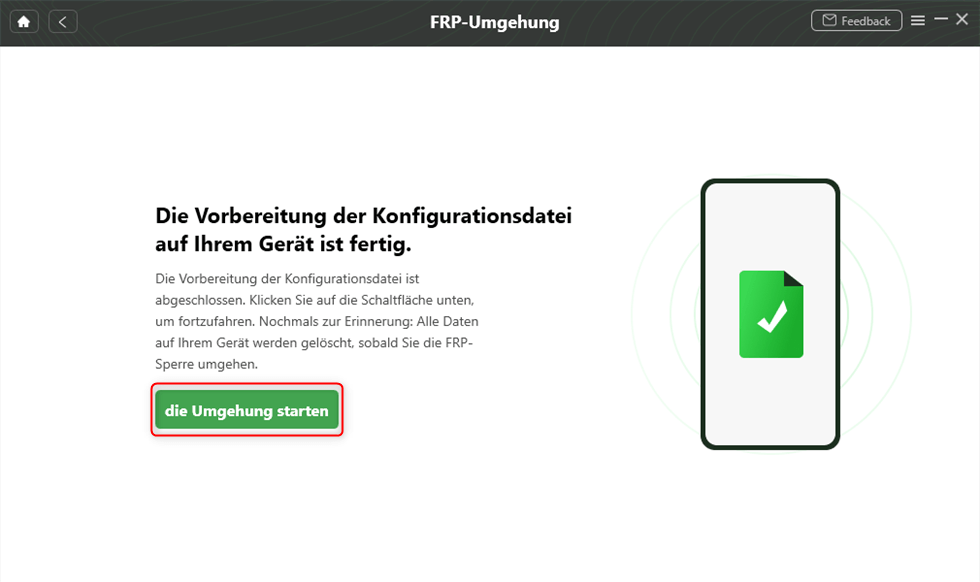
Die FRP-Umgehung jetzt starten
Schritt 5. Wählen Sie die Systemversion Ihres Geräts aus und klicken Sie auf „Weiter“.

FRP-Umgehung – Systemversion auswählen
Schritt 6. Nachdem Sie die oben genannten Schritte durchgeführt haben, können Sie die FRP-Lock entfernen. Warten Sie eine Weile und Sie werden erfolgreich den FRP-Lock auf Ihrem Huawei-Handy entfernen.

FRP-Umgehung – Warten Sie geduldig
Entsperren Sie Ihr Huawei-Handy/Tablet ohne Passwort mit der Bildschirm-Entsperrer-Funktion von iMobie DroidKit: Huawei Hard Reset über PC – So funktioniert das
Option 3: Huawei Google-Konto entfernen über PC
Wenn Sie Ihr Google-Konto von Ihrem Computer löschen möchten, folgen Sie bitte diesen Schritten:
- Starten Sie den von Ihnen verwendeten Webbrowser (Chrome, Opera, Safari oder FireFox) und besuchen Sie die Website myaccount.google.com.
- Klicken Sie anschließend auf “Daten und Datenschutz“.
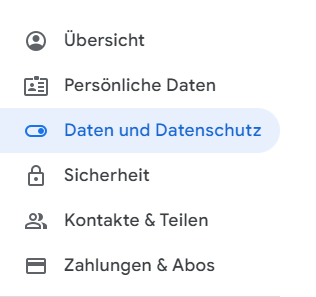
Auf Daten und Datenschutz tippen
- Navigieren Sie nach unten und klicken Sie auf “Mein Google-Konto löschen“.
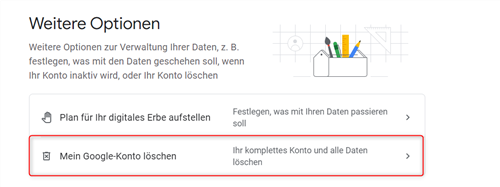
Auf „Mein Google-Konto löschen“ klicken
- Geben Sie Ihr Passwort ein, um Ihre Identität zu bestätigen.
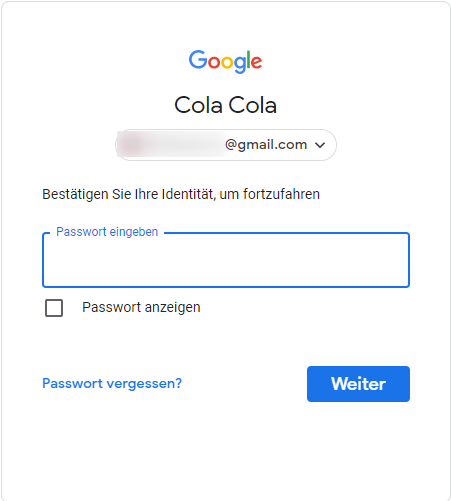
Google-Konto Passwort eingeben
- Bestätigen Sie die Löschung Ihres Google-Kontos erneut und klicken Sie auf “KONTO LÖSCHEN“.
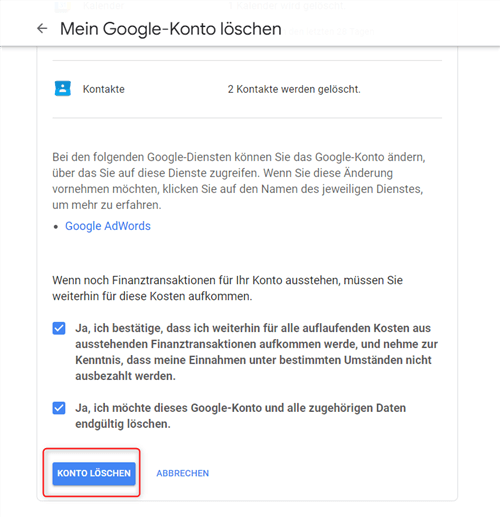
KONTO LÖSCHEN bestätigen
- Löschen Sie schließlich Ihr Konto.
Fazit
Jetzt wissen Sie, wie Sie Ihr Huawei Google-Konto entfernen können. Wenn Ihr Smartphone aufgrund des beschriebenen FRP-Problems nicht startet, verwenden Sie PhoneRescue für Android und das Problem wird gelöst. Wenn dieser Artikel Ihnen geholfen hat, das Problem effektiv zu lösen, können Sie diese Anleitung gerne weitergeben.

iMobie DroidKit
Als umfassendes Toolkit bietet iMobie DroidKit Lösungen für fast alle Android-Probleme, samt Entsperrung des Bildschirms, FRP-Umgehung, Datenwiederherstellung, Systemreparatur und 4 weiteren effektiven Tools. Jetzt können Sie Ihr Handy mit nur wenigen Mausklicks in allen Bereichen auf Top-Niveau pflegen.
Gratis Download (Win)Verfügbar für alle Windows
Gratis Download (Mac)Verfügbar für alle Mac
Gratis Herunterladen * 100 % sauber und sicher
Weitere Fragen über Produkt? Kontaktieren Sie unser Support Team, um Lösungen zu bekommen >